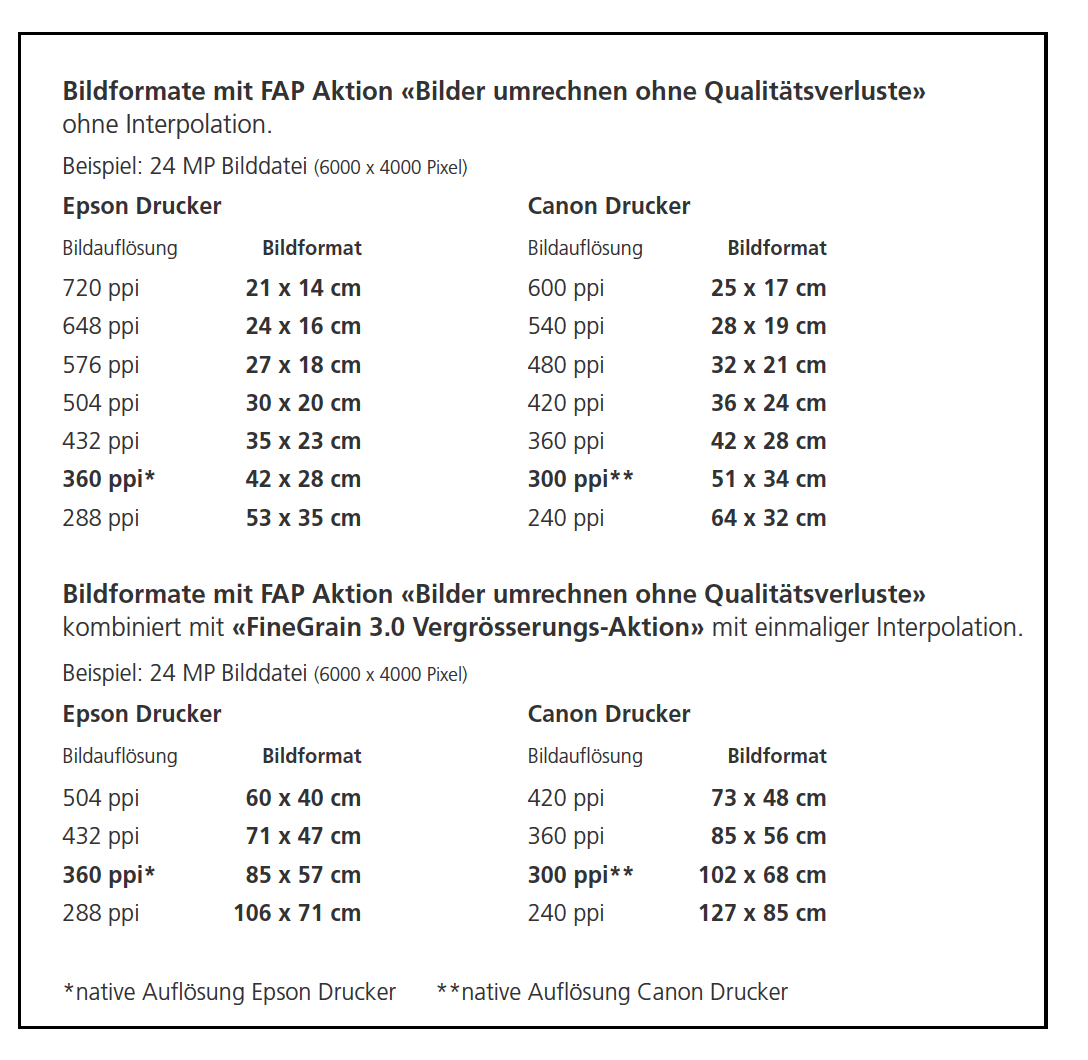Photoshop-Aktion „Bilder umrechnen ohne Qualitätsverlust“
Genial einfach, genial schnell. Die äußerst nützliche
Photoshop-Aktion „Bilder umrechnen ohne Qualitätsverlust“ bringt eine
Photoshop-Datei beliebiger Auflösung in die gewünschte Druckauflösung. Diese
ermöglicht Ihnen eine maximale Druckqualität, da keinerlei Interpolationen an
den Bilddaten vorgenommen werden. Für maximale Qualität liegt die optimale Eingabe-Auflösung
bei Epson-Druckern bekanntlich bei 360 PPI (Pixel per inch), beziehungsweise
bei 300 PPI bei Canon-Druckern.
Nehmen wir an, Sie exportieren Ihre Bilder in
Bildschirmauflösung mit 72 PPI aus dem RAW-Konverter. Dann öffnen Sie diese
Datei in Photoshop, wählen die Photoshop-Aktion „Bilder umrechnen ohne
Qualitätsverlust“ und die für Epson-Drucker sinnvollen Eingabe-Auflösungen von
288 PPI, 360 PPI oder gar 432 PPI. Die Aktion rechnet Ihre Datei in
Sekundenbruchteilen in die gewünschte Auflösung um. Sofort können Sie in der
Druckvorschau beurteilen, ob Ihnen der Druck in dieser für den Drucker
optimalen Auflösung zusagt, oder ob Sie eine andere Eingabe-Auflösung wählen
sollten. Bei allen Veränderungen in der Auflösung werden die Pixel nicht interpoliert!
Dies sichert verlustfreie Bearbeitung.
Bei Canon-Druckern ist die Basis für alle Umrechnungen
die Druckauflösung von 300 dpi, beziehungsweise 300 PPI Eingabeauflösung.
Innerhalb von Sekundenbruchteilen rechnet die Aktion die sinnvollen Auflösungen
von 240, 300, 360, 420, 480, 540 oder gar 600 dpi!
In der unten abgebildeten Tabelle finden Sie zu den
genannten Auflösungen die von einer 24 MP-Datei erzielbaren Größen. Wird die
Ausgangsdatei allerdings mit unserer Photoshop-Aktion Fine Grain 3.0 vorher auf
200 % hochgerechnet – dabei entstehen aus einem Pixel drei neue – lassen sich
beachtliche Formatvarianten mit der idealen Eingabe-Auflösung erzielen.
Beispielsweise auf einem Canon-Drucker mit 240 PPI ein Format von 127 x 85 cm,
was allerdings dann einen Großformatdrucker mit 44-Zoll-Druckbreite
voraussetzt, um dieses Format an einem Stück zu produzieren. Aber – und das
sollte man wissen – es ist kein Problem, eine wirklich scharfe Ausgangsdatei
mit 24 nach Hochrechnung mit FineGrain 3.0 in dieser Größe zu drucken.
Die Aktion läuft auf allen deutschsprachigen
Photoshop-Version egal ob CS oder CC.